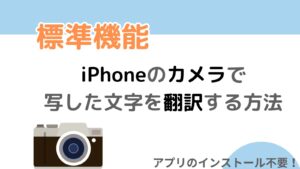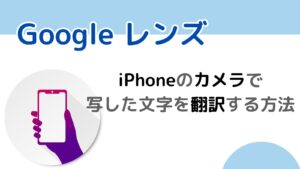ブログの記事を書いているけど、これで大丈夫かな?
ヘッダーにある「投稿を表示」で外観をチェック…あれ?リンクがない??
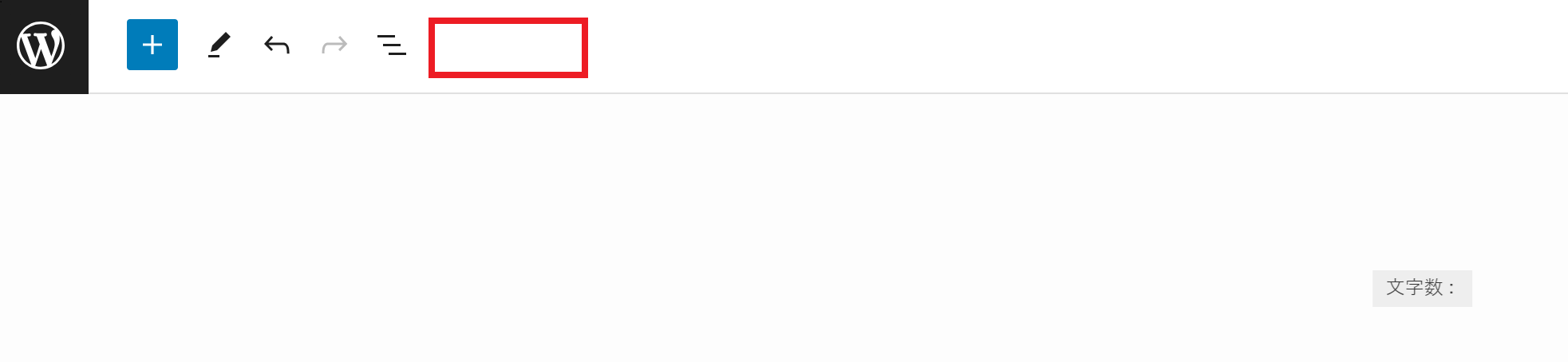
一時的なブラウザの不具合か設定で表示されないのかな?
次の3つを確認しよう。
ブログの記事を書いているときに、実際のサイト上でその記事がどのように表示されているか、確認したくなる時があるかと思います。
WordPressテーマ「SWELL」の場合、下図のように「投稿を表示」リンクをクリックすると、すぐに別画面で記事のレイアウトを確認できる、というとても便利で有難い機能があります。
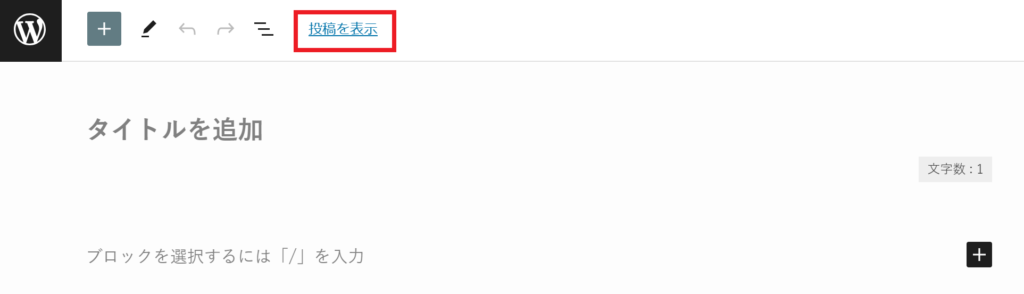
もしかしたらSWELLを利用しているのに、この「投稿を表示」リンクが表示されない方もいらっしゃるかもしれません。
この便利な機能が利用できないのはつらいですが、確認すべきことがわかっていれば、すぐに解消できるかもしれません。
今回はSWELLを利用していて「投稿を表示」リンクが表示されない場合に、確認すべきことを2つ紹介します。順番に確認していって「投稿を表示」のリンクが現れるようになりましたら幸いです。
この記事はこんな情報をお探しの方におすすめです。
- SWELLを利用していて「投稿を表示」リンクが表示されない時に、確認すべきことを知りたい。
「投稿を表示」リンクが表示されない時に、確認すべきこと2つ
「投稿を表示」リンクが表示されない時に、確認すべきことは下記の2つです。それぞれ順番に解説します。
- ブラウザのキャッシュが影響しているかどうか。
→スーパーリロード(強制的にページを再読み込み)する - SWELL設定で「ヘッダーツールバーに投稿へのリンクを表示する」が有効になっているか。
→投稿画面のSWELL設定で確認する
1.ブラウザのキャッシュが影響しているかどうか。
ブラウザのキャッシュが影響しているか確認するために、下記の操作でインターネットのページを強制的に再読み込み(スーパーリロード)します。※使っているパソコンのOSによって、操作するキーが異なります。
キーボードの「Command」キー + 「Shift」キー + 「R」キーを同時に押す
この手順でページを再読み込みしても解消しない場合は、次の手順のように投稿画面にあるSWELLの設定を確認します。
2.SWELL設定で「ヘッダーツールバーに投稿へのリンクを表示する」が有効になっているか。
下図のように投稿画面で[SWELL設定]ボタン(下図①)
→[ヘッダーツールバーに投稿へのリンクを表示する](下図②)を確認します。
有効になっていない場合は[]を入れて有効化します。
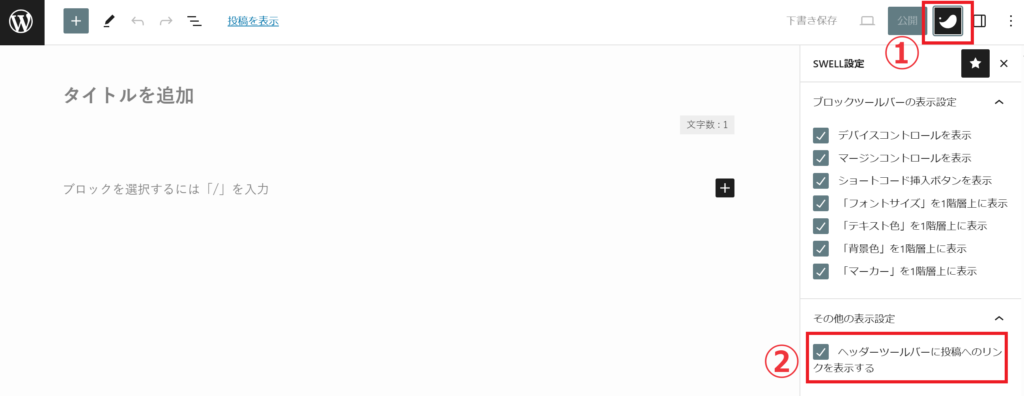
【まとめ】原因を切り分けして特定しよう
今回はSWELLのテーマを利用していて、投稿画面に「投稿を表示」が表示されない場合の確認ポイント(ブラウザ→設定の順で確認)を解説しました。
このように不具合が発生したら、1個づつ可能性があるものを確認していくと原因にたどり着くのが早くなるかと思います。